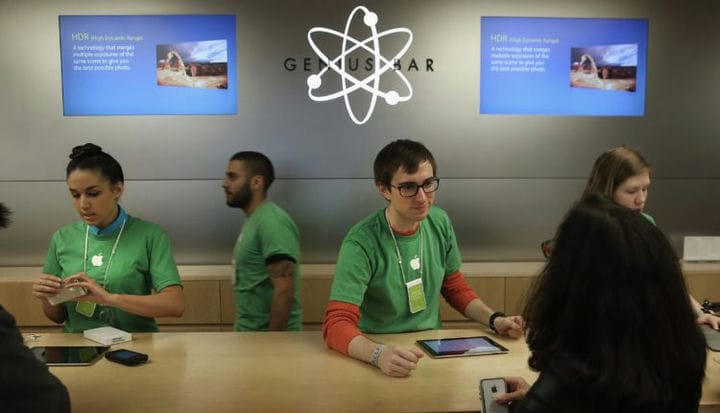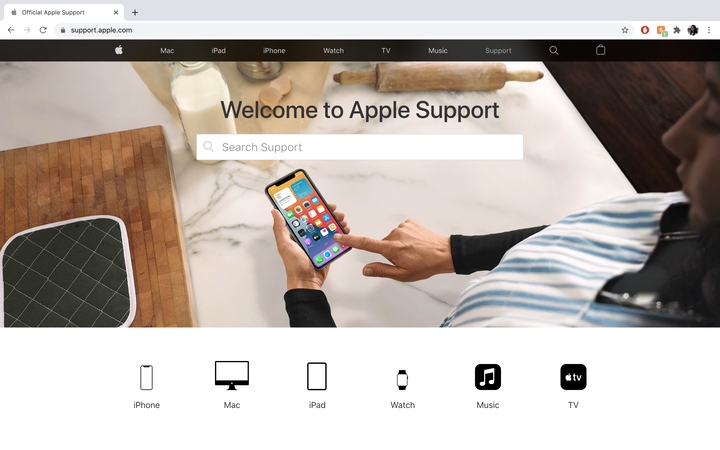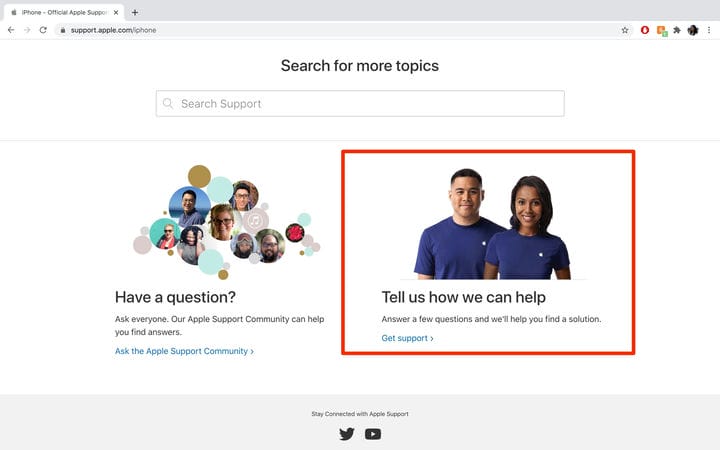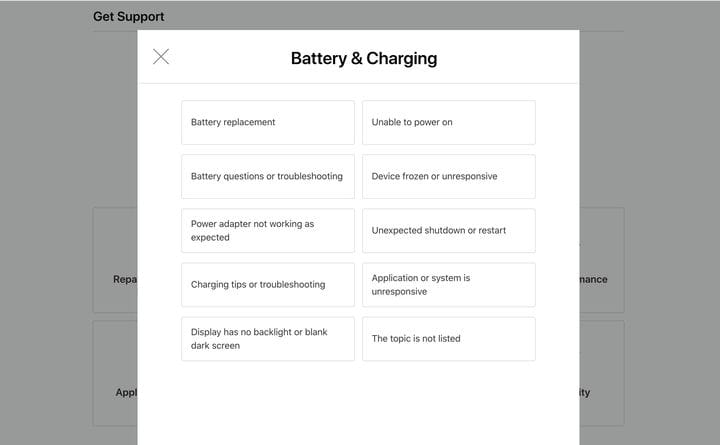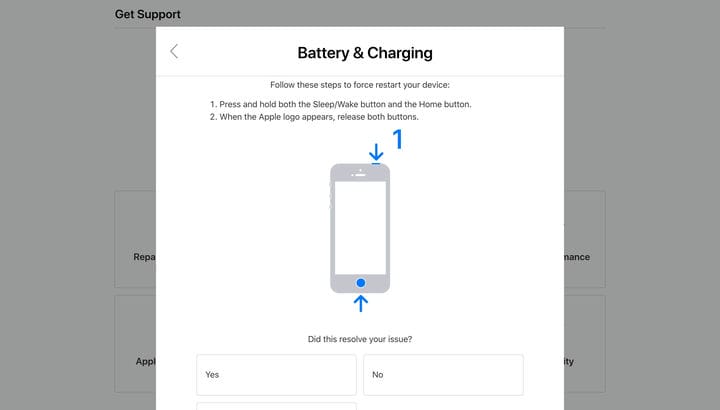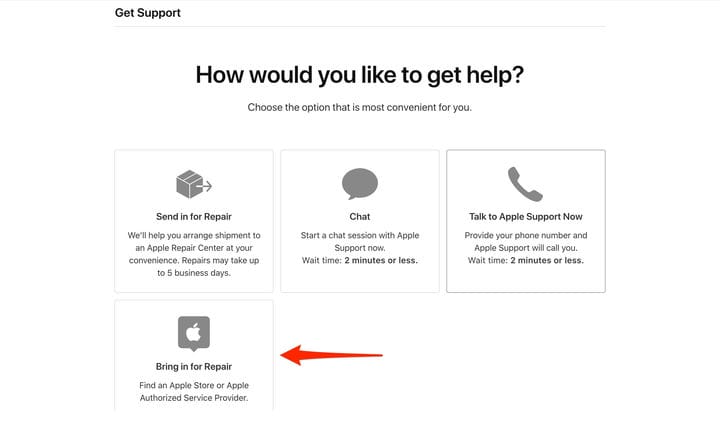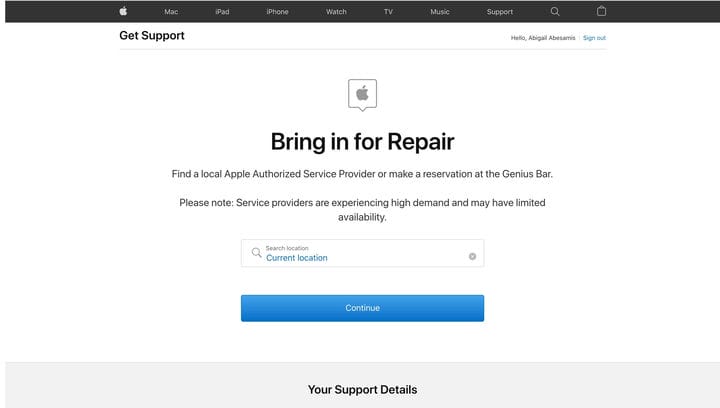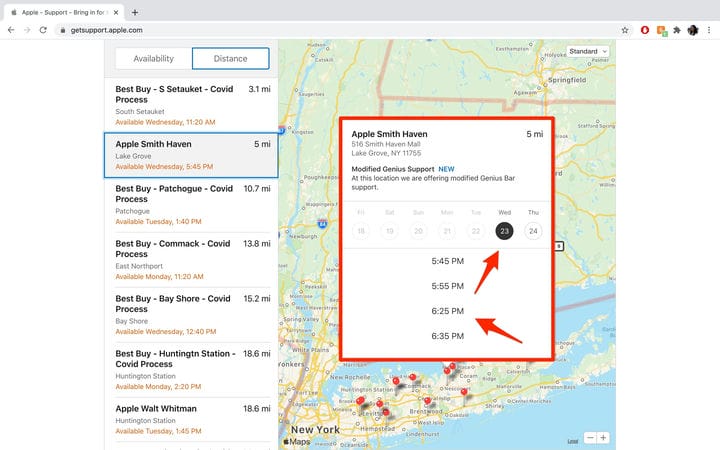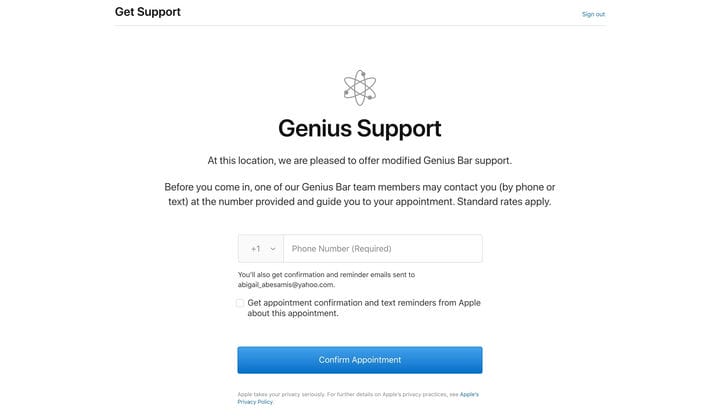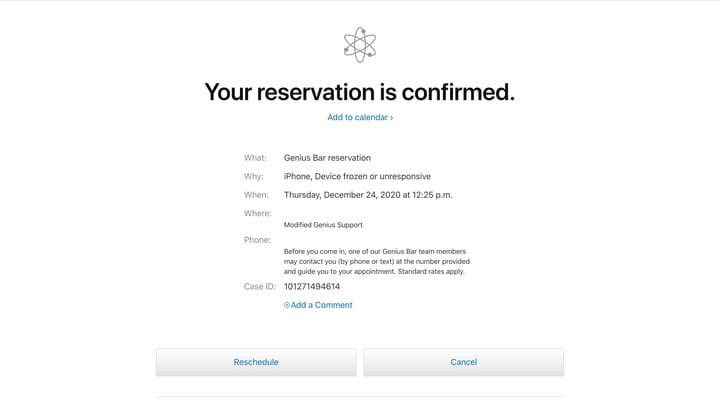Apple Genius Bar’i kohtumise seadistamine
- Apple Genius Bari kohtumise seadistamisel saate silmast silma tehnilist tuge, kui see on teie ajakava jaoks parim.
- Genius Bari kohtumise saate kokku leppida külastades ja järgides alltoodud samme.
- Samuti saate tehnilist abi saada, kui saadate oma toote Apple'ile posti või räägite Apple'i eksperdiga telefoni, veebivestluse või meili teel.
Kui teie Apple'i seadmed või nende tarkvara ei tööta nii, nagu peaks, saate probleemi lahendamiseks Apple'i eksperdiga ühendust võtta mitmel viisil.
Riistvara parandamiseks võite saata oma toote Apple'i remondikeskusesse või viia selle Apple Store'i või Apple'i volitatud teenusepakkuja juurde. Üldiste küsimuste korral saate kellegagi rääkida veebivestluse, telefoni või meili teel.
Kui aga otsite otsekohest tehnilist tuge ilma ootamata, leppige kokku Genius Bar'i kohtumine, et näidata Apple'i eksperdile täpselt, mis toimub, ja saada teavet teie probleemide lahendamise võimaluste kohta.
Kuigi saate Genius Bari kohtumise kokku leppida ka poes, on Apple'i poodide suure klientide arvu tõttu soovitatav see kokku leppida enne saabumist, et saada kiireimat ja probleemivabamat individuaalset abi.
Seda tehakse järgmiselt.
Kuidas Apple Genius Bar kohtumist kokku leppida
1. Minge aadressile support.apple.com.
2. Valige toode, mille osas vajate abi.
Alustamiseks külastage Apple'i toe veebisaiti.
3. Kerige alla jaotiseni „Öelge meile, kuidas saame aidata" ja seejärel klõpsake valikul „Hanki tuge”.
Apple proovib teid enne ajakava koostamist läbi viia enesetoe protsessi.
4. Valige teema, mis kirjeldab teie probleemi kõige paremini.
5. Valige alateema, mis kirjeldab teie probleemi kõige paremini.
- Märkus. Kui te oma probleemi loendis ei näe, valige „Teema pole loendis” ja selgitage probleemi.
Enne kohtumise kokkuleppimist peate Apple'ile oma probleemi olemusest rääkima.
6. Apple'ile oma probleemi kohta lisateabe andmiseks järgige lehe viipasid. Teile võidakse pakkuda võimalikke parandusi, mida kohapeal proovida, kui te pole seda juba teinud.
Apple juhendab teid probleemi tõrkeotsingu sammude kaudu.
7 Jaotises "Kuidas soovite abi saada?" lehel valige Genius Bari jaoks "Tooge remonti".
Soovite valida suvandi "Tooge remonti".
8. Teil palutakse oma Apple ID-ga sisse logida.
9. Leidke lähim teenusepakkuja, sisestades oma aadressi või kasutades oma praegust asukohta.
- Märkus. Kaardil saate otsida teenusepakkujaid vahemaa või kohtumiste saadavuse järgi.
Lähima Apple Store'i leidmiseks sisestage nõutavale asukohaväljale aadress.
10. Valige teenusepakkuja, mida soovite külastada.
11. Valige vaba kohtumise kuupäev ja kellaaeg.
Kui olete asukoha valinud, valige oma Genius Bari kohtumise kuupäev ja kellaaeg.
12. Klõpsake "Kinnita kohtumine" ja oodake kinnituslehte enne akna sulgemist.
Kohtumise kinnituse meeldetuletuste saamiseks sisestage oma telefoninumber.
Kuidas Apple Genius Bari kohtumisi ümber ajastada või tühistada
1. Kohtumise kinnituse lehel klõpsake nuppu „Ajasta ümber” või „Tühista”.
Saate Genius Bari kohtumise tühistada või ümber ajada.
2 Kui muudate ajakava, valige teine kuupäev ja kellaaeg. Kinnituslehte uuendatakse vastavalt.
3 Kui tühistate kohtumise, kuvatakse teile kinnitussõnum, et kohtumine on tühistatud.